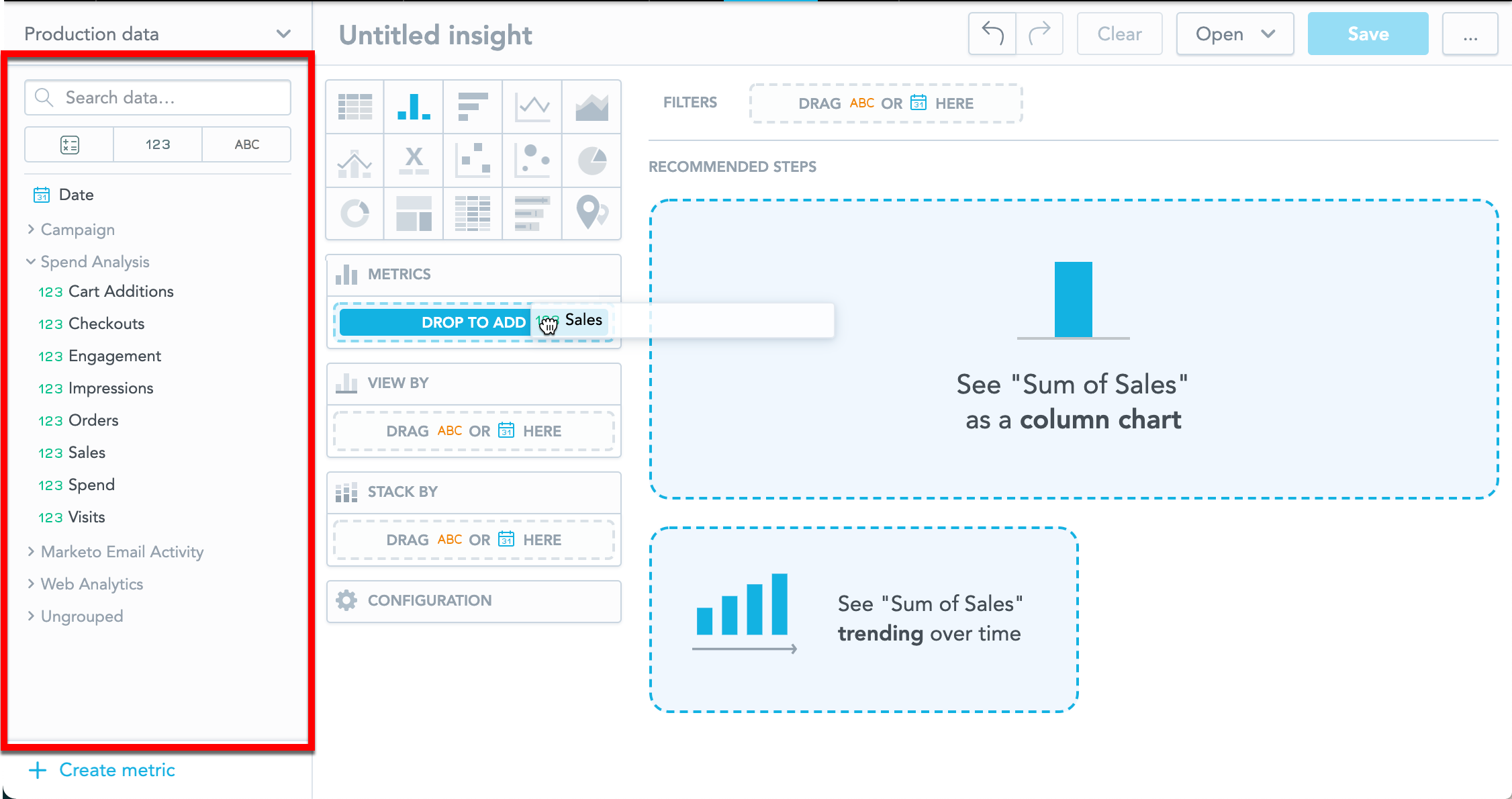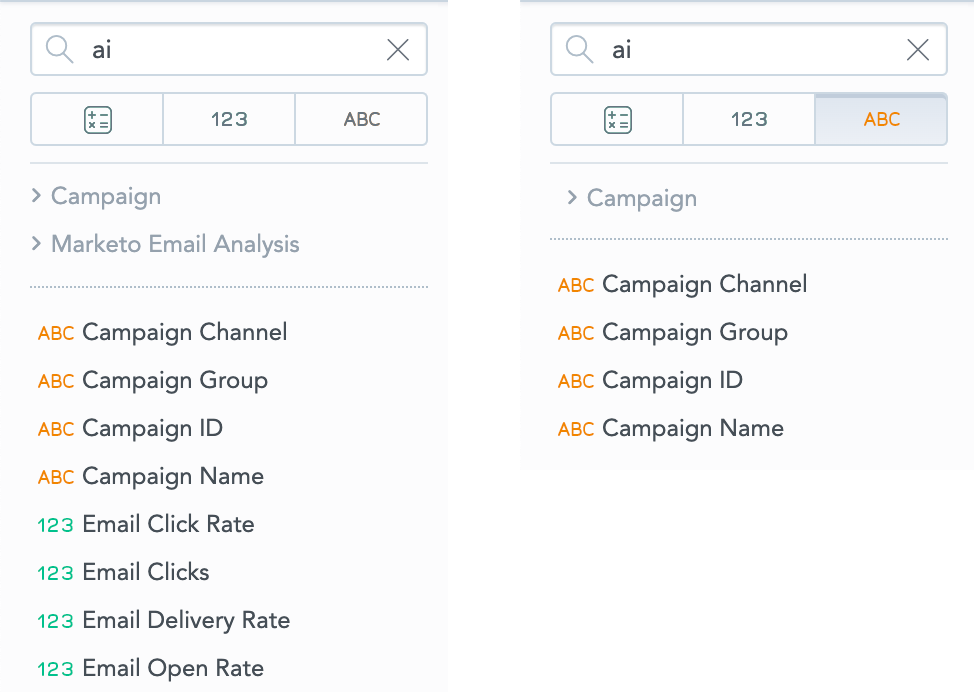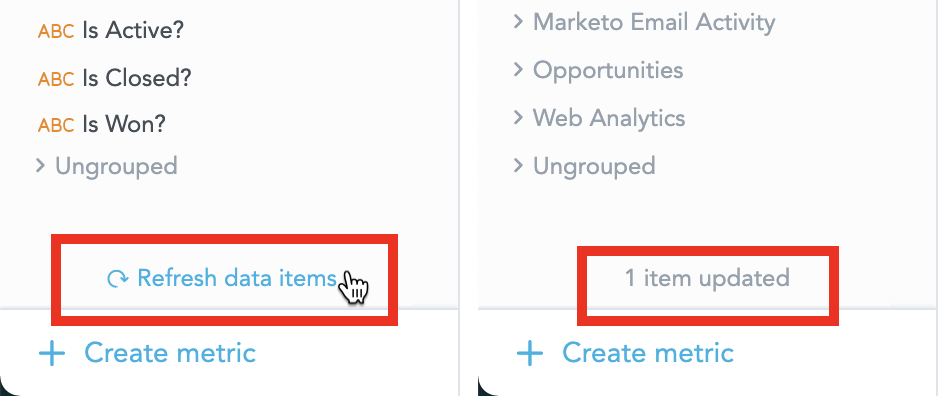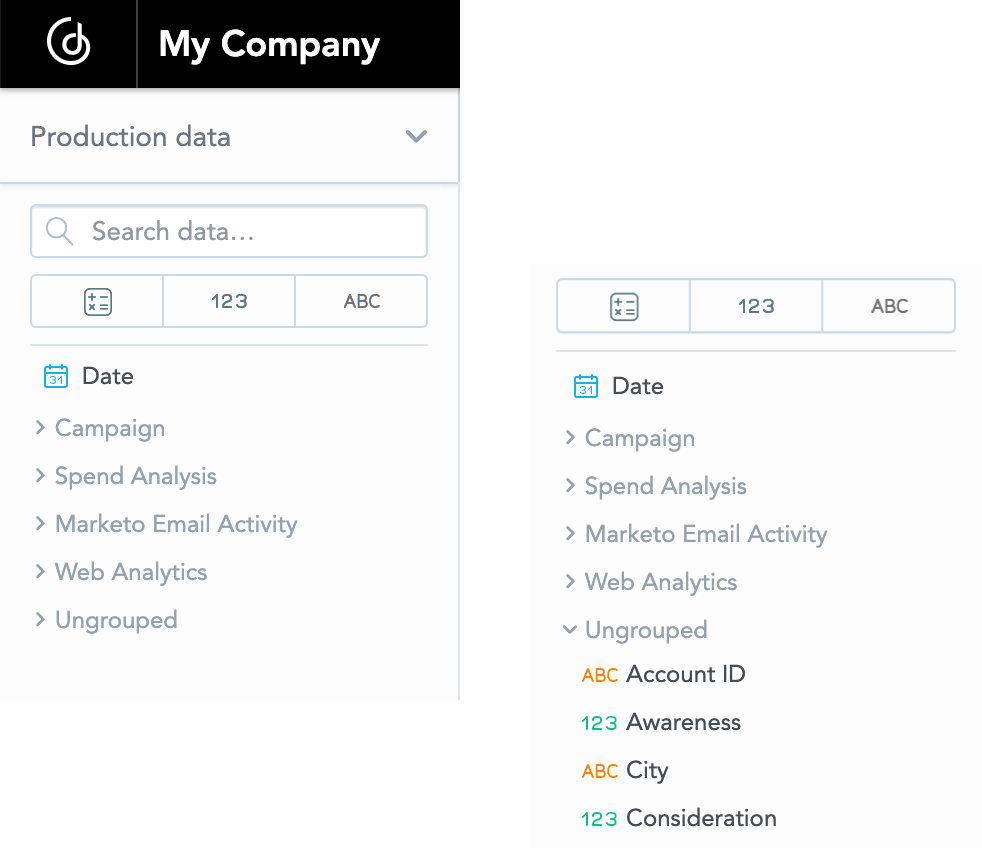Catalogue de données d'Analytical Designer
Présentation
Le catalogue de données d’Analytical Designer contient des attributs, faits et métriques disponibles dans vos perceptions.
Le catalogue de données comporte trois onglets pour chacun de ces éléments : faits métriques ou attributs.
Pour ajouter des éléments du catalogue de données à votre perception, glissez-déposez-les dans la section adéquate de la perception. Pour en savoir plus sur la création de perception, consultez Créer des perceptions.
Le catalogue de données affiche uniquement les éléments adaptés à la perception. Les éléments qui ne peuvent pas êtres ajoutés sont masqués. Analytical Designer affiche alors un message d’information dans le catalogue de données. Pour en savoir plus, consultez la section FAQ ci-dessous.
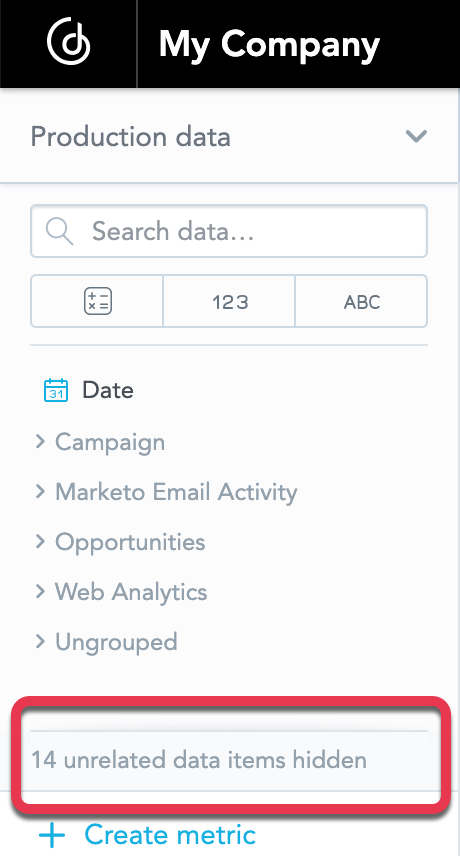
Chercher des éléments
Vous pouvez utiliser la barre de recherche dans le catalogue de données pour rechercher les faits, métriques et attributs dont vous avez besoin.
Analytical Designer analyse tous les noms d’élément et affiche ceux qui contiennent votre recherche.
Si vous organisez le catalogue, Analytical Designer analyse aussi les noms de groupe. Pour en savoir plus, consultez Organiser le catalogue de données.
Quand vous passez à un autre onglet, les résultats de recherche s’ajustent pour correspondre aux éléments à afficher dans cet onglet.
Actualiser le catalogue de données
Pour actualiser les données du catalogue de données, passez le curseur de la souris sur le catalogue pour afficher le bouton Actualiser puis cliquez sur ce bouton.
Analytical Designer récupère toutes les modifications, affiche le nombre d’éléments modifiés et actualise la perception pour refléter ces modifications.
Organiser le catalogue de données
Tous les faits, métriques et attributs du catalogue de données sont classés par ordre alphabétique sur une liste unique.
Pour aider les utilisateurs à trouver des éléments liés et les grouper visuellement, les administrateurs peuvent utiliser la paramètre de plateforme ADCatalogGrouping. Pour plus d’informations, reportez-vous à Configurer différentes fonctionnalités à l’aide des paramètres de plateforme.
Par défaut, ADCatalogGrouping est configuré sur Désactivé.
Pour grouper les faits, métriques et attributs, vous avez les deux options suivantes :
- Grouper à l’aide de dossiers La valeur du paramètre de plateforme est
ByFolders. - Grouper à l’aide de balises La valeur du paramètre de plateforme est
ByTagNamingConvention.
Les deux options ont une apparence similaire. Pour connaître leurs différences, consultez les sections ci-dessous.
Les groupes et éléments des groupes sont triés par ordre alphabétique.
Les éléments qui n’appartiennent à aucun groupe sont affichés dans Non groupés. Non groupés est toujours le dernier groupe de la liste.
Pour en savoir plus sur la modification des paramètres de plateforme, consultez Configurer différentes fonctionnalités à l’aide des paramètres de plateforme.
Grouper à l’aide de dossiers
Utilisez des dossiers si vous voulez localiser leurs noms dans Analytical Designer. Les noms de dossier peuvent contenir des caractères spéciaux et des majuscules. Toutefois, un élément ne peut appartenir qu’à un seul dossier/groupe.
Pour grouper à l’aide de dossiers, configurez le paramètre de plateforme ADCatalogGrouping sur ByFolders. Pour plus d’informations, reportez-vous à Configurer différentes fonctionnalités à l’aide des paramètres de plateforme.
Pour en savoir plus sur la localisation, consultez Localisation de métadonnées.
Grouper à l’aide de balises
Utilisez des balises si vous voulez ajouter un élément à plusieurs groupes et si vous n’avez pas besoin de localiser les noms.
Vous pouvez ajouter des balises dans la section Gérer du portail GoodData. Pour plus d’informations, consultez Ajouter une balise à un fait, Ajouter une balise à une métrique et Ajouter une balise à un attribut.
Les balises ne peuvent contenir que des minuscules et aucun espace. Pour afficher des noms de groupe conviviaux, GoodData propose le mécanisme d’analyse ci-dessous.
- Les balises doivent commencer par
adgroup_. - Le caractère
_(trait de soulignement) est remplacé par un espace. - Toute lettre après le caractère
_(trait de soulignement) est mise en majusculeadgroup_web_analytics= Web Analytics. - Pour insérer une majuscule à l’intérieur d’un mot, utilisez le caractère
^(accent circonflexe)adgroup_campaign^a_donations= CampaignA Donations - Pour commencer un mot par une minuscule, ajoutez
__(deux traits de soulignement) avant le motadgroup_spend__analysis= Spend analysis.
Pour grouper à l’aide de balises, configurez le paramètre de plateforme ADCatalogGrouping sur ByTagNamingConvention. Pour plus d’informations, reportez-vous à Configurer différentes fonctionnalités à l’aide des paramètres de plateforme.
État des dossiers par défaut
Par défaut, tous les dossiers du catalogue de données sont réduits. Si vous souhaitez que tous les éléments des groupes soient visibles quand vous accédez à Analytical Designer, configurez le paramètre de plateformeADCatalogGroupsExpanded sur true.
Pour plus d’informations, reportez-vous à Configurer différentes fonctionnalités à l’aide des paramètres de plateforme.
Ajouter des éléments au catalogue de données
Pour ajouter de nouveaux éléments, vous pouvez :
- Charger un fichier CSV contenant vos données pour ajouter de nouveaux éléments au catalogue de données. Pour plus d’informations, reportez-vous à Charger des fichiers CSV sur votre espace de travail.
- Cliquer sur Créer une métrique en bas du catalogue pour utiliser un éditeur. Pour plus d’informations, reportez-vous à Create and Save a Metric.
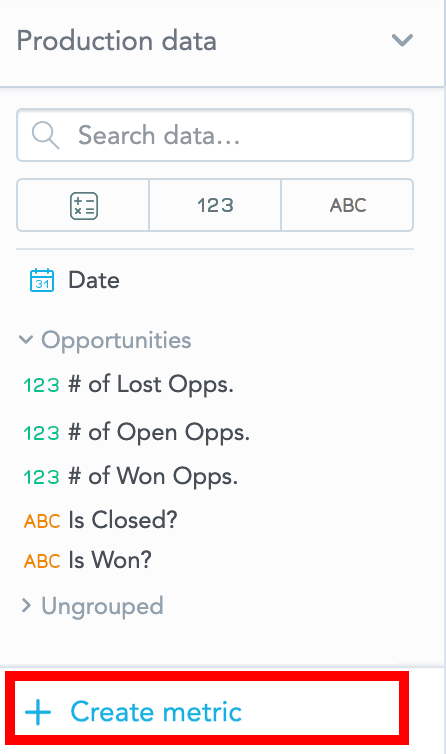
Informations supplémentaires
Pour plus d’informations, consultez Analytical Designer - Forum aux questions.